如何在Word上设置页眉,下划线,文字高度等?
1、举例如下,首先新建一个空白文档。
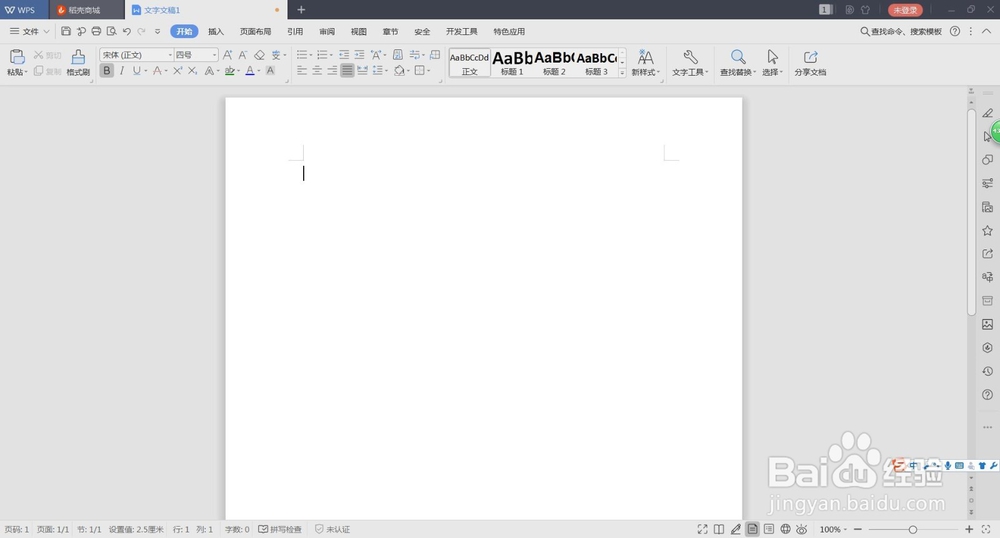
2、在空白文档页面的上面的工具栏里的最上面找到“插入”的功能,左键单击选中之后,可以看到下面会对应出现许多的功能小标记,在里面找到“页眉和页脚”的功能。

3、左键单击“页眉和页脚”功能文字标记,可以看到文档上面的页眉处出现了可以打印文字的地方,这时可以输入你想要的文字,比如项目名称,公司名称,LOGO,时间等。

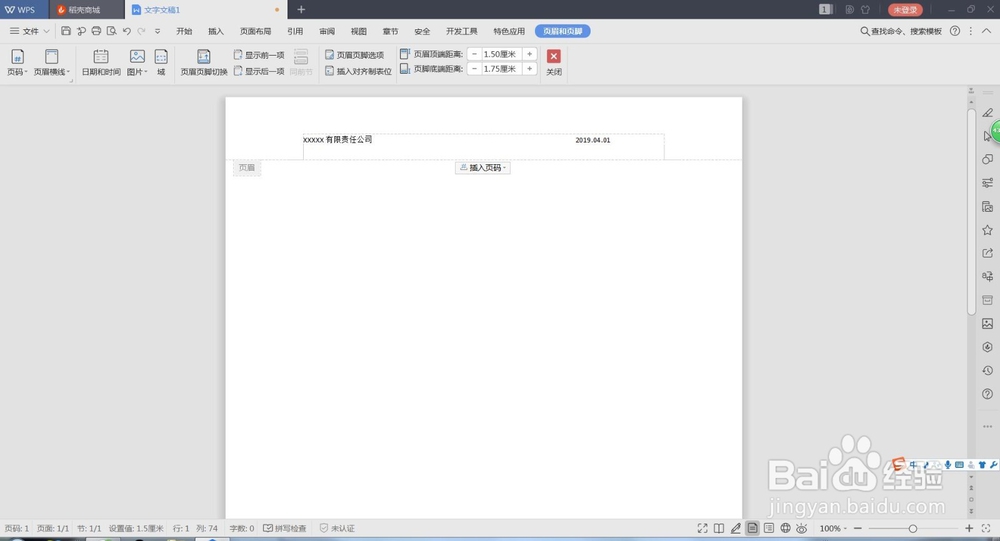
4、选中文字,在上面的工具栏里的“开始”功能区域,找到调整文字大小,字体的选择,选择你想要的效果。

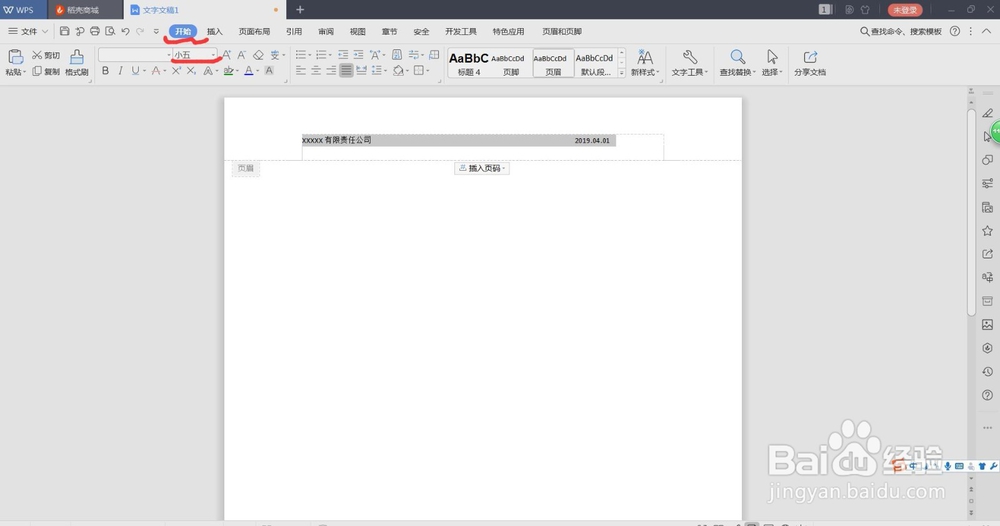
5、这时可以看到文字的位置有些高,这时将页面返回到“页面和页脚”的工具栏,可以看到上面有一个功能可以调整“页眉顶端距离”。
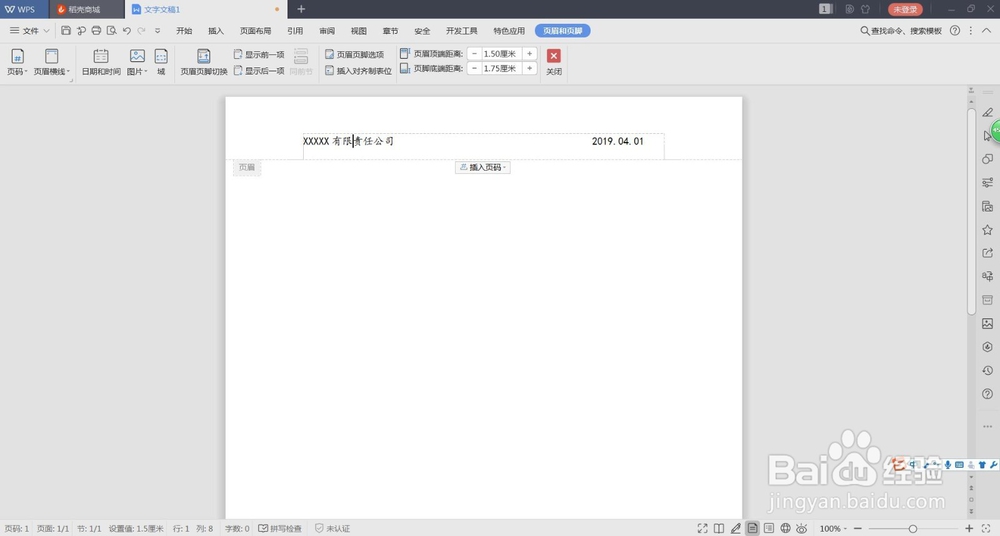
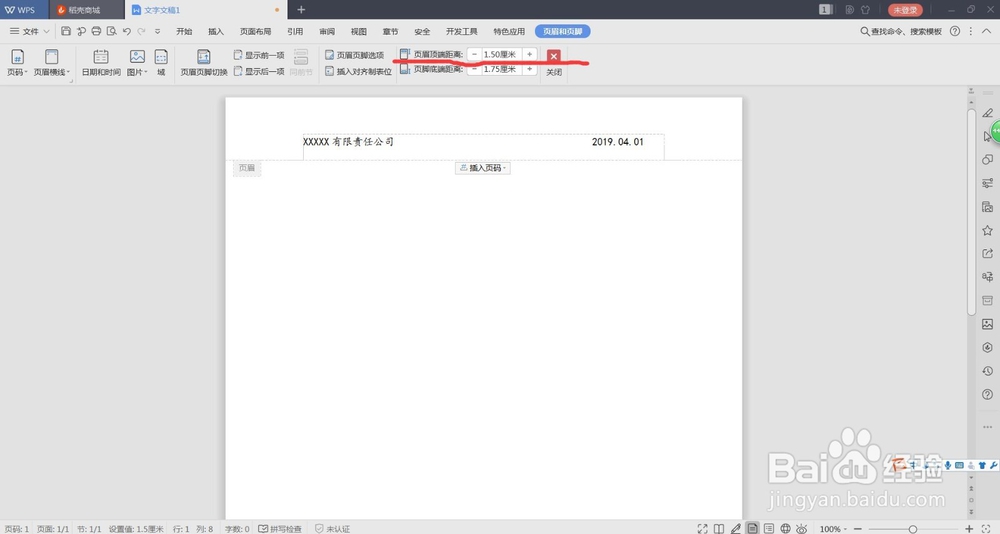
6、在“页眉顶端距离”功能的右边,调整加减的距离,将页眉处的文字调整上下距离。

7、在“页眉和页脚”功能选项下面的工具栏里,可以找到“页眉横线”的功能,左键单击旁边的小箭头,可以看到下面有许多的线段效果,选择你想要的线,确定。



8、将鼠标放在页眉下面的空白文档的任意处,左键双击,可以看到此时页眉的效果。
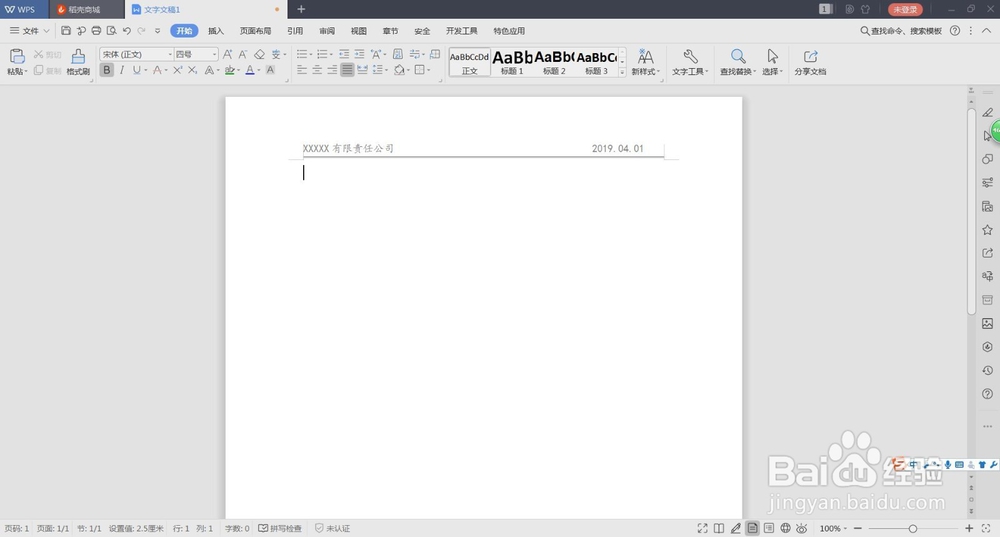
声明:本网站引用、摘录或转载内容仅供网站访问者交流或参考,不代表本站立场,如存在版权或非法内容,请联系站长删除,联系邮箱:site.kefu@qq.com。
阅读量:49
阅读量:76
阅读量:187
阅读量:164
阅读量:134